Ne všechny počítače mají vestavěné adaptéry Bluetooth. To však neznamená, že nemůžete zažít pohodlí bezdrátové technologie. V tomto příspěvku ukážeme, jak můžete přidat Bluetooth do jakéhokoli počítače.
Proč používat Bluetooth?
Existuje mnoho důvodů, proč byste měli zvážit přidání Bluetooth do svého počítače. Pro začátečníky se výkon bezdrátových náhlavních souprav v průběhu let výrazně zlepšil. Sluchátka Bluetooth zvyšují rozsah a mobilitu pro uživatele stolních počítačů i prolaptop.
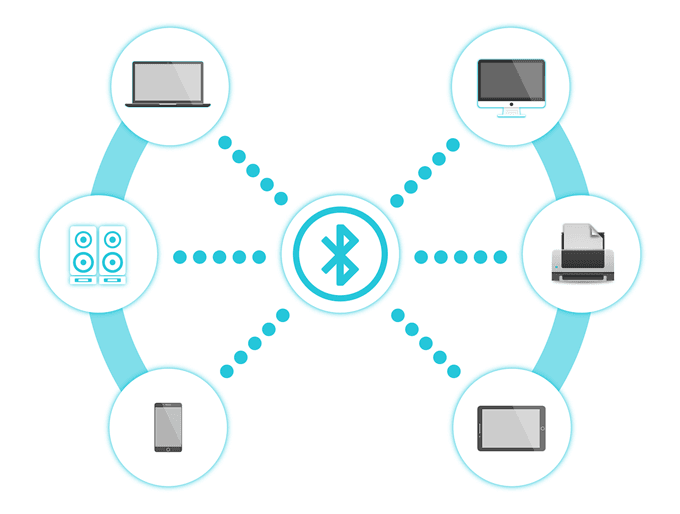
Ale kromě připojení přes Bluetooth má Bluetooth další funkce, které zlepšují pouze vaše PC zkušenosti.
Bezdrátové přenosy souborů
Pomocí Bluetooth můžete přenášet data mezi dvěma spárovanými zařízeními. . Pokud například spárujete telefon a PC, můžete přesouvat obrázky z jednoho zařízení na druhé bez připojení kabelů nebo připojení k internetu.
Tethering
Tethering refersto, kdy zařízení sdílejí síť spojení. Pokud spárujete počítač s vaším telefonem, můžete jej připojit k počítači a používat mobilní data k připojení k internetu.
Připojení miniaplikací
Bluetooth nefunguje pouze na bezdrátových sluchátkách. Můžete také připojit klávesnice, myši a další periferie podporující Bluetooth.
In_content_1 vše: [300x250] / dfp: [640x360]->
Uživatelé, kteří mají rádi svůj pracovní prostor uklizené a bez kabelů se často přiklánějí k používání bezdrátových zařízení.
Jak přidat Bluetooth do počítače
Nejpohodlnějším řešením, pokud Bluetooth nemáte, je koupit si dongle nebo vnitřní kartu.
Bluetooth Dongles
Dongles Bluetooth jsou levné, s ceny přicházejí kolem 12 $ od tohoto psaní na Amazon Prime. Fungují tak, že je připojíte přímo k jednomu z dostupných portů USB v počítači.
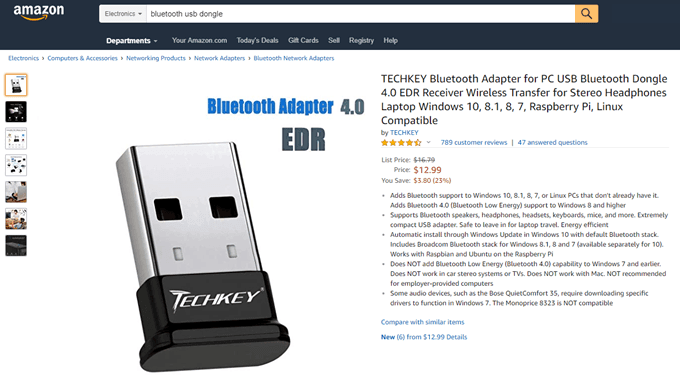
Jakmile počítač rozpozná dongleis, zapněte zařízení Bluetooth, které chcete připojit. Počítač rozpozná zařízení a umožní vám navázat spojení. Po spárování byste nyní měli mít možnost používat připojené zařízení.
USB klíče se dají pohodlně používat. Lze je vyjmout, pokud se nepoužívají, nebo je lze rychle použít na jiném počítači.
Interní karta Bluetooth
Karty InternalBluetooth jsou výkonnější než USB dongles, ale jejich instalace přichází za cenu. Musí být nainstalovány v jednom z slotů PCI vaší základní desky. To může být problém pro uživatele, kteří potřebují tento slot pro jiná zařízení. Měli byste si však také všimnout, že interní řešení by také znamenalo uvolnění portu USB pro jiná zařízení.
Karty Bluetooth nejsou ideální pro notebooky. Jsou spíše pro stolní počítače, které vyžadují silnousignál pro přenosy ve velkém objemu.
Co je třeba hledat v adaptéru Bluetooth
Existuje celá řada faktorů, které stojí za to koupit adaptér USB Bluetooth. Pro začátek byste chtěli hardwarový klíč nebo kartu typu plug-and-play. Chtěli byste, aby to fungovalo na jakémkoli počítači - ať už se jedná o stroj Windows 7 nebo nejnovější.
Mít dobré řidiče je také důležité. Nákup adaptérů od renomovaných společností s dobrou podporou zákazníků.
Když nakupujete, máte vždy možnost vidět různá čísla verzí. Bluetooth má několik aktualizací. Chcete koupit hardwarový klíč, který je alespoň verze 4.0. Bluetooth 1.0 až 3.0 mají tendenci spotřebovávat více energie.
Jak zkontrolovat zařízení Bluetooth v systému Windows 10
Přejít na Nastavení systému Windows>Zařízení>Bluetooth a další zařízení. Zde najdete možnost zapnout nebo vypnout připojení Bluetooth. Zobrazí také všechna zařízení, která jsou spárována s vaším počítačem. >